In Outlook 2010 wird es schwierig, nach bestimmten E-Mails zu suchen, wenn Sie von vielen E-Mails überfordert sind und Ihr Posteingang mit vielen Spam-Inhalten angefüllt ist. Abfrage Ersteller ist eine versteckte Funktion, die in Outlook verfügbar istDefiniert komplexere und engere Kriterien für die erweiterte Suche. Es verfügt über eine intuitive Benutzeroberfläche, mit der Benutzer den Inhalt unter verschiedenen Bedingungen finden können. In diesem Beitrag wird erläutert, wie Sie den Abfrage-Generator und seine Hauptverwendung integrieren.
Hinweis: Die Integration von Query Builder muss geändert werdenBevor Sie mit der Registrierung beginnen, vergewissern Sie sich, dass Sie wissen, wie Sie die Registrierung wiederherstellen und die betroffenen Registrierungsdateien sichern, um das Auftreten von fehlerhaften Antworten zu verhindern.
Zuerst müssen Sie Outlook 2010 schließen, wenn es ausgeführt wird. Klicken Sie in der Taskleiste auf die Schaltfläche Windows Start Orb, und geben Sie Folgendes ein regedit und drücke Enter.
Du wirst sehen Registierungseditor Beginnen Sie mit der Suche nach:
HKEY_CURRENT_USERSoftwareMicrosoftOffice14.0Outlook
Klicken Sie mit der rechten Maustaste auf die Ausblick Ordner und von Neu Menü klicken Schlüssel, Dadurch wird dem Outlook-Ordner ein neuer Schlüssel hinzugefügt.

Ändern Sie nun den Namen des neu hinzugefügten Schlüssels in Abfrage Ersteller.
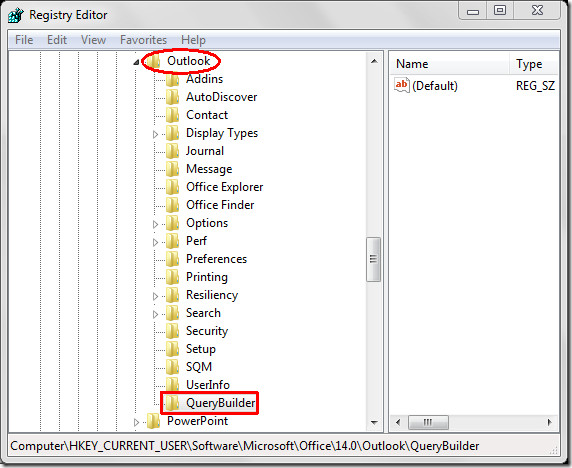
Schließe Registierungseditor Dialog. Starten Sie jetzt Outlook 2010.
Gehe zu Datei Menü, klicken Sie auf Optionen und Klicken Sie im linken Fensterbereich auf Fertigen Sie Band besonders an, Im rechten Fenster wählen Sie Alle Befehle von Wählen Sie Befehle aus Dropdown-Optionen und suchen Sie nach Vorausfindung Befehl. Wählen Sie nun im linken Bereich Zuhause und schlagen Neue Gruppe, Neue Gruppe wird hinzugefügt Zuhause ändern Sie den Namen in Erweiterte SucheKlicken Sie auf OK, und klicken Sie dann auf OK Hinzufügen >> Schaltfläche zum Hinzufügen Vorausfindung Befehl an neu erstellte Gruppe. Klicken okay schließen Outlook-Optionen Dialog.
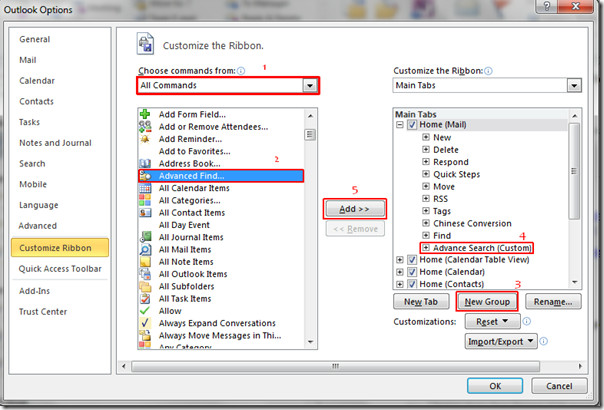
Wechseln Sie jetzt zu Zuhause Registerkarte, sehen Sie die neu hinzugefügte Befehlsschaltfläche, klicken Sie auf Vorausfindung um die erweiterten Suchoptionen zu öffnen.

Du wirst erreichen Vorschussfeld Wenn Sie jetzt bereits mit dieser Funktion vertraut sind, werden Sie feststellen, dass eine neue Registerkarte mit dem Namen Abfrage Ersteller wird hinzugefügt in Vorausfindung Dialog.
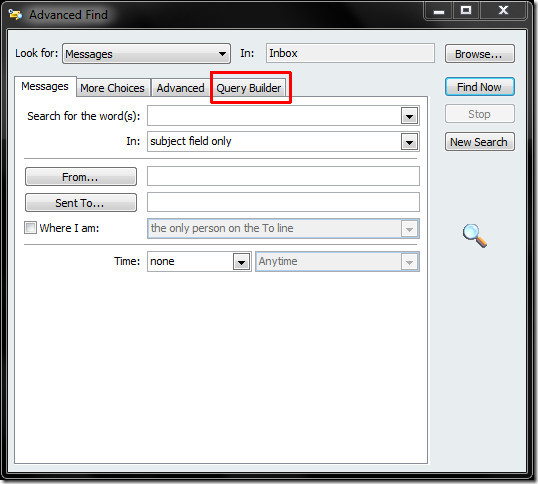
Wechseln zu Abfrage Ersteller Klicken Sie auf die Registerkarte, um nach Ihren Wünschen zu suchen, indem Sie orthodoxe Abfrageregeln anwenden. Es gibt viele Optionen unter Feldkriterien definieren für die Suche.
Zum Beispiel müssen wir alle Mails von YouTube oder Microsoft finden. Dazu müssen wir eine Abfrage erstellen. Erster Klick Feld Dropdown-Schaltfläche unter Weitere Kriterien definieren.
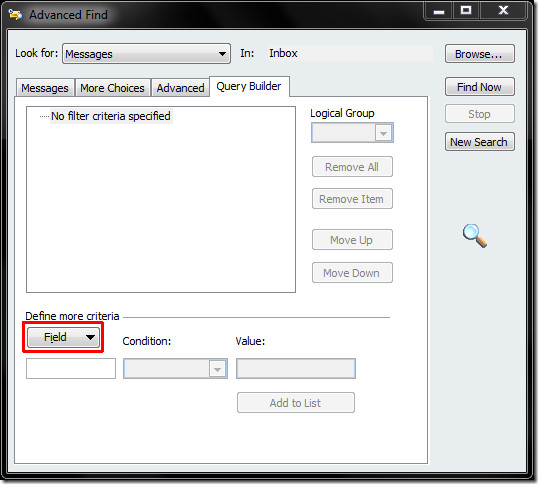
Nach dem Klicken sehen Sie Hunderte von Suchkriterienoptionen aus Alle E-Mail-Felder Menü, klicken Sie auf Von.
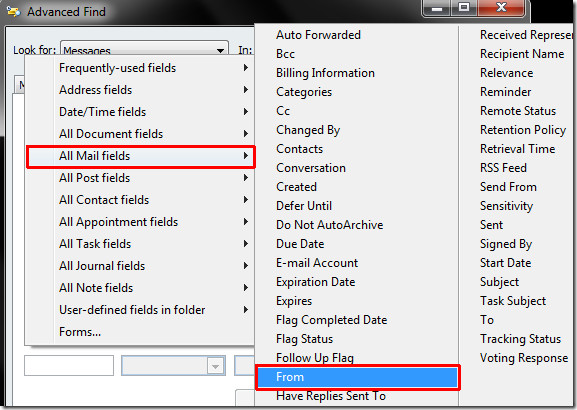
Unter Weitere Kriterien definieren, Wählen Sie eine Bedingung und aus Wert eingeben Text Klicken Sie anschließend auf Zur Liste hinzufügen.
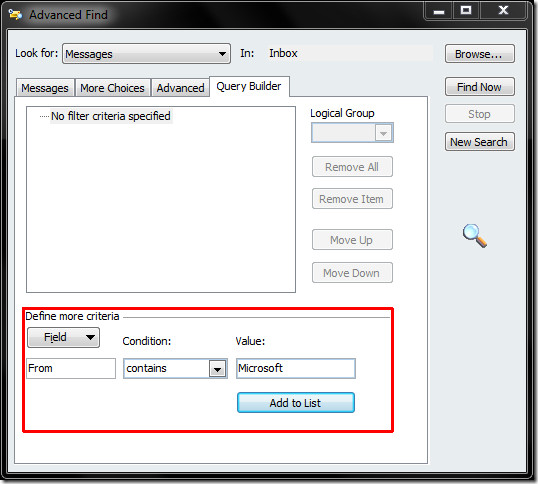
Wiederholen Sie den Vorgang nach dem Hinzufügen, um eine weitere Zeichenfolge hinzuzufügen, nach der Sie suchen möchten, und klicken Sie auf Zur Liste hinzufügen.
In unserem Fall möchten wir alle von Microsoft oder YouTube empfangenen E-Mails finden. Also werden wir Microsoft und YouTube als Suchstrings hinzufügen. Von Logische Gruppe Wählen Sie mit der Dropdown-Taste die gewünschte Option aus (AND, OR). Wir werden auswählen ODER aus den Optionen.
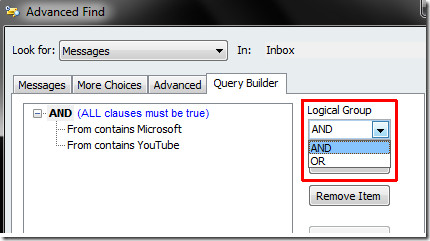
Klicken Sie auf der rechten Seite des Fensters auf Jetzt finden Schaltfläche, um die Suche nach der Zeichenfolge mit der angewandten Bedingung zu starten
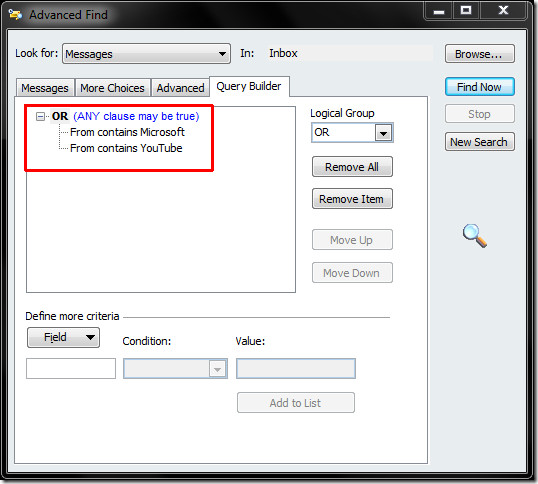
Im unteren Bereich werden die gewünschten Suchergebnisse mit den angewendeten Bedingungen angezeigt.
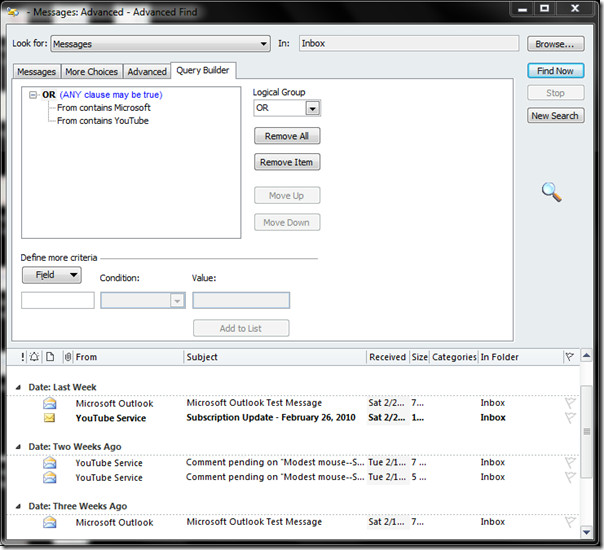
Extra Hinweis: Wir müssen den Registrierungsschlüssel hinzufügen, da die Registerkarte "Abfrage-Generator" im Dialogfeld "Erweiterte Suche" hinzugefügt wird. Standardmäßig ist die Registerkarte Abfrage-Generator in der erweiterten Suche nicht vorhanden.
Möglicherweise interessiert Sie auch, wie Sie große Dateien in Outlook 2010 senden.













Bemerkungen